LinkedIn アカウントを一時的に無効にする方法 – TechCult
その他 / / May 01, 2023
LinkedIn のプロフィールは、仕事の検索や専門的なネットワーキングに役立ち、業績や職歴を強調することができます。 ただし、転職の際にプロフィールを更新する時間が必要な場合は、LinkedIn アカウントを休止状態にするか、一時的に無効にすることをお勧めします。 このガイドは、アカウントを無効にした場合の結果を理解するのに役立ち、その方法について順を追って説明します。

目次
LinkedIn アカウントを一時的に無効にする方法
アカウントを一時的に無効にすることで、プロフィールで共有される情報をより適切に管理し、この移行期間中にプライバシーを保護することができます。 この方法に必要な手順については、この記事で詳しく説明します。 それでは、始めましょう!
素早い回答
LinkedIn アカウントを一時的に無効にするには、次の手順に従います。
1. ログイン あなたに LinkedIn アカウント あなたの資格情報を使用して。
2. クリックしてください 自分 タブをクリックし、LinkedIn ホームページの上部にある 設定とプライバシー.
3. クリックしてください アカウントを休止状態にする オプション。
4. を選択 希望理由 無効化するには、次のように入力します アカウントパスワード.
5. 最後に、をクリックします アカウントを休止状態にする.
自分の LinkedIn プロフィールを他の人から隠すことはできますか?
はい、プロファイルの表示を無効にして希望の時間休止状態にすることで、LinkedIn プロファイルを全員から非表示にすることができます。
削除せずに LinkedIn を非アクティブ化できますか?
はい、LinkedIn アカウントを削除せずに無効にすることができます。 アカウント設定から休止状態にするだけです。
LinkedIn アカウントを削除して、新しいアカウントを作成できますか?
はい、LinkedIn アカウントを削除して、別のメール アドレスで新しいアカウントを作成できます。
LinkedIn アカウントを削除する必要がありますか?
場合によります. しばらくの間、LinkedIn アカウントを削除することを検討してください。 理由の数.
- ペースを維持し、LinkedIn プロファイルをできるだけ多くの検索で表示されるように維持するには、精神的な平穏が犠牲になる場合があります。
- LinkedIn アカウントの維持を確約することはできません。 さらに、安全で信頼できる仕事が手元にある場合は、LinkedIn プロファイルを更新したくない場合があります。
- 忙しくて LinkedIn のプロフィールを定期的にチェックして今後の招待を確認できない場合は、オプトアウトすることを検討してください。
- すぐにオンラインでより良い仕事を探すのではなく、現状維持を好むかもしれません。
LinkedIn アカウントを無効にするとどうなりますか?
LinkedIn アカウントを一時的に無効にすると、 プロフィールは、つながりを含め、LinkedIn の誰にも表示されません. あなたはと呼ばれます 匿名の LinkedIn メンバー、名前ではありません。 ただし、他のユーザーと共有したおすすめや支持は、アカウントにログインするまでプラットフォームに残ります。 メッセージも同じままです。 読み進めて、LinkedIn アカウントを休止状態にする手順を見つけてください。
また読む: Instagramを無効にするとどうなりますか?
LinkedIn アカウントを閉鎖するとどうなりますか?
LinkedIn アカウントを閉鎖することは、 削除するのと同じ. LinkedIn アカウントを閉鎖すると、 プロフィールは削除されます、あなたの名前、プロフィール写真、学歴と職歴、推奨事項、 接続、およびアカウントに関連付けられたその他のコンテンツ。 また、 アカウントにアクセスできないようにする メッセージとグループ。
LinkedIn アカウントを削除するとどうなりますか?
LinkedIn アカウントを休止状態にすると、状況は少し緩和されますが、アカウントを削除すると、 LinkedIn プラットフォームから完全に削除されました.
ノート: プレミアム メンバーであっても、接続とプロファイルの詳細を保持するために、基本無料アカウントを閉鎖しないことを選択できます。 重複したアカウントがある場合は、それも削除する方法を学びましょう!
- あなたはするであろう LinkedIn アカウントと接続へのアクセスを失う. プラットフォームに別れを告げる前に、すべての LinkedIn データのコピーをダウンロードすることをお勧めします。
- あなたの プロフィールの表示がオフになります デフォルトで。 ただし、処理された検索結果により、Google と Yahoo の検索に引き続き表示される場合があります。
- あなたはするであろう すべての推奨事項と承認を失う LinkedIn プロファイルに関連付けられています。
ノート: 基本的な LinkedIn プロファイルを削除することを選択した場合は、プレミアム メンバーシップ、プレミアム アカウント ライセンス、または LinkedIn グループを所有している場合など、他の代替サブスクリプションも閉じる必要があります。
閉鎖されてから 14 日以内であれば、LinkedIn アカウントを再開できます。 ただし、アカウントを再開できたとしても、以下にはアクセスできません。
- アカウントに関連付けられた推奨事項と推奨事項
- プロファイルで無視または保留中の招待状
- トップボイス、企業などを含むフォロー
- アカウントに関連付けられたグループ メンバーシップ
LinkedIn アカウントを休止状態にできる期間は?
LinkedIn アカウントを休止状態にすることができます。 希望期間. ただし、再アクティブ化するには少なくとも 24 時間待つ必要があります。
また読む: Yahoo が古いメール アカウントを保持する期間は?
LinkedIn プロフィールを削除せずに非表示にするにはどうすればよいですか?
LinkedIn プロフィールを非表示にする方法については、以下の手順をお読みください。
方法 1: LinkedIn Web サイト経由
1. 訪問 リンクトインのウェブサイト ブラウザで。
2. ログイン あなたのアカウントに メール/電話番号 と パスワード.
ノート: Google でアカウントを作成した場合は、 Google でサインイン.
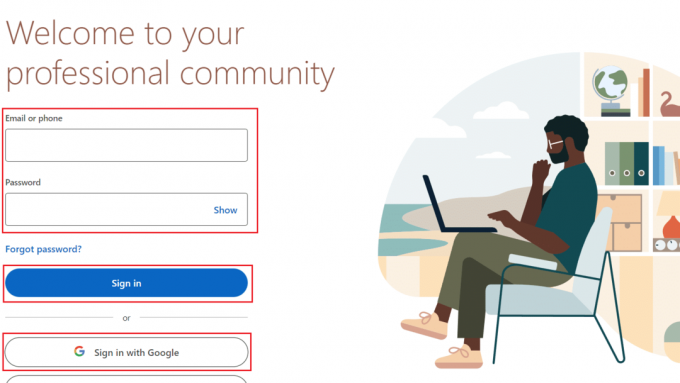
3. クリックしてください 自分 図のように、ホームページの上部にあるタブ。
![LinkedIn ホームページの上部にある [Me] アイコンをクリックします。](/f/c7546093254655c39a0e05a45e90b56c.png)
4. クリック プロフィールを見る.
![[プロフィールを表示] をクリックします。](/f/9e03e74b011ab3eb15f8c6ecd084a59e.png)
5. クリック 公開プロフィールと URL を編集 画面の右側にあります。
6. 消す のトグル あなたのプロフィールの一般公開 プロフィールを非表示にするオプション。
ノート: 特定の設定をオフにして、その情報を公開プロフィールから非表示にすることもできます。 変更は自動的に保存されます。

方法 2: LinkedIn アプリ経由
1. 開く リンクトイン あなたの携帯電話のアプリケーション。
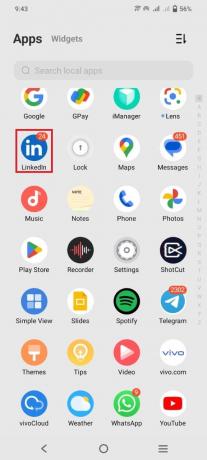
2. ログイン あなたと LinkedIn アカウントの資格情報.
3. あなたの プロフィール写真アイコン 左上隅から。

4. タップする 設定.
![[設定] をタップします。](/f/56f2c801fdf4bf9a88b6ba8062bcc7af.jpeg)
5. タップする 視認性.

6. タップする 公開プロフィールを編集する.
![[公開プロフィールを編集] をタップします。](/f/5af96642f7bf7f11c485d9681d466d72.jpeg)
7. 下にスワイプして 消す のトグル プロフィールの一般公開 オプション。
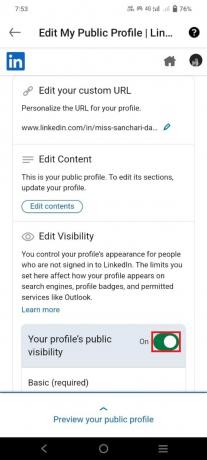
また読む: LinkedIn プロフィールを匿名で表示する方法
LinkedIn プロフィールを一時的に非表示にするにはどうすればよいですか?
プロフィールの表示をオフに切り替えて、LinkedIn プロフィールを一時的に非表示にすることができます。 を参照してください。 見出しの上 必要な手順を学びます。
LinkedIn アカウントを停止するにはどうすればよいですか?
あなたはできる アカウントを休止状態にして 24 時間停止する. 以下にリストされている手順に従って、それを把握してください。
方法 1: LinkedIn Web サイトを使用する
1. に移動します リンクトインのウェブサイト ブラウザで。
2. それから、 ログイン あなたのLinkedInアカウントに。
3. クリックしてください 自分 タブを上から。
4. 今、クリックしてください 設定とプライバシー.
![[設定とプライバシー] をクリックします。](/f/c3c4d8f02632bb300ac53e8e52ba8359.png)
5. 下にスクロールしてクリックします アカウントを休止状態にする 下 アカウント管理 セクション。
![[設定] が開いたら、下にスクロールして、[アカウント管理] の下の [Hibernate アカウント] をクリックします。](/f/7aa2ef882e9797396c3962ca9163f310.png)
6. を選択 希望理由 アカウントを休止してクリックする理由 次.
![[次へ] をクリックします。 | | LinkedIn アカウントを一時的に無効にする方法](/f/0a47a763f067828cc52645be1b64b314.png)
7. あなたの〜を入力してください パスワード そしてクリック アカウントを休止状態にする をクリックしてプロセスを完了します。

方法 2: LinkedIn アプリで
1. 開く リンクトイン アプリと ログイン あなたのアカウントに。
2. をタップします プロフィール アイコン > 設定 オプション。
![[設定] をタップします。](/f/c739d34b26399cabadc9ed1d29b23287.jpeg)
3. タップする アカウント設定.
![[アカウント設定] をタップします。](/f/5f46a1fc0560386e3be7d82241267c4e.jpeg)
4. 下にスワイプしてタップ アカウントを休止状態にする.

5. を選択 希望理由 利用可能なものから。
6. タップする 次.
![[次へ] をクリックします。](/f/e9f2ca92fcccacc56707e82c1ca686c0.jpeg)
7. 入力してください パスワード をタップします アカウントを休止状態にする.
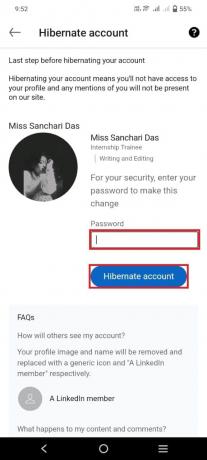
また読む: 一時停止されたPlayStationアカウントを無効にする方法
LinkedIn アカウントを一時的に無効にする方法
LinkedIn アカウントを一時的に無効にすることは、 冬眠中 それ。 を読んで従う 上記の手順 その方法を学びます。
モバイルでLinkedInアカウントを無効にする方法?
LinkedIn では、非アクティブ化はアカウントを休止状態にすることと同じです。 あなたがフォローすることができます 上記の見出しに記載されている方法 LinkedIn アカウントを正常に無効にするには。
LinkedIn プレミアムを無効にする方法は?
LinkedIn から直接サインインすると、LinkedIn プレミアム サブスクリプションをキャンセルできます LinkedIn デスクトップ Web サイトまたはモバイル アプリから. さらに、次の請求日までサブスクリプションをキャンセルできます。 緊急の場合は、LinkedIn カスタマー サポートに連絡して、できるだけ早くプレミアム機能を無効にすることができます。
方法 1: LinkedIn Web サイトから
1. アクセスする LinkedIn プレミアム アカウント をクリックし、 自分 タブを上から。
2. クリック プレミアム機能.
3. 次に、をクリックします サブスクリプションを管理する.
![[サブスクリプションの管理] をクリックします | LinkedIn アカウントを一時的に無効にする方法](/f/d8c0422a3e58cb983134d89ee2ad2e59.png)
4. にリダイレクトされると、 プレミアムアカウントの管理 ページで、 サブスクリプションをキャンセルする.
5. その後、 画面上のプロンプト をクリックしてキャンセルを完了します。
方法 2: LinkedIn アプリを使用する
1. 開く リンクトイン お使いの携帯電話のアプリ。
2. ログイン LinkedIn アカウントに移動し、 プロフィール アイコン.
3. タップする プレミアム機能.
4. をタップします ドロップダウン オプション の隣に サブスクリプションの詳細 プレミアムアカウントと機能の下。
5. タップする サブスクリプションを管理する. プレミアム アカウント設定の管理ページにリダイレクトされます。
6. タップする サブスクリプションをキャンセルする.
7. フォローする 画面上のプロンプト 解約手続きを完了する。
iPhoneでLinkedInアカウントを削除する方法?
以下の手順に従って、iPhone から LinkedIn アカウントを削除できます。
1. を起動します リンクトイン iPhone のアプリと ログイン あなたのアカウントに。
2. をタップします プロフィール アイコン 左上隅から。
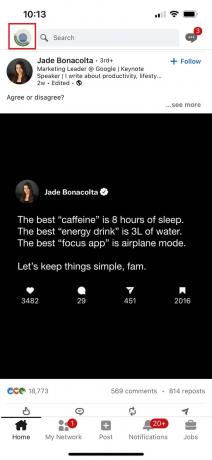
3. タップする 設定.
![[設定] をタップします。](/f/51e7cf01787ffabf1fec08ed50ec459b.jpeg)
4. 下にスワイプしてタップ ヘルプセンター.

5. タップする アカウントを閉鎖する.
![[アカウントを閉鎖] をタップします。](/f/8fef7e147b2a8fdb78dc9621004829a9.jpeg)
6. タップする 続く.
![[続行] をタップします。](/f/8c2f1d7d2d116e981dd03024c7ec4f01.jpeg)
7. を選択 希望理由 LinkedIn でアカウントを閉鎖し、次の項目をタップする理由 次.
![LinkedIn でアカウントを閉鎖する理由を選択し、[次へ] をタップします。](/f/8fd209734950c4743fe2c0a4a79663d4.jpeg)
8. 理由を詳しく そのようなアクションを実行するために、 次.
![アカウントを閉鎖したい理由を正確に入力し、[次へ] をタップします。 | | LinkedIn アカウントを一時的に無効にする方法](/f/9152d1ba127b5ea8ac9790f7995ac8c3.jpeg)
9. あなたの〜を入力してください パスワード アカウントを閉鎖します。
10. マーク 登録解除チェックボックス をタップします 終わり.
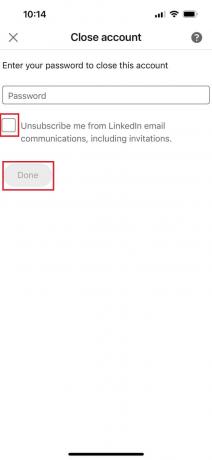
アカウントが閉鎖されると、登録したメール ID に確認メールが届きます。
また読む: Microsoft アカウントを閉鎖して削除する方法
LinkedIn アカウントを完全に削除するにはどうすればよいですか?
プラットフォームから完全に無効にするには、LinkedIn アカウントを閉鎖する必要があります。
ノート: プレミアム メンバーであっても、接続とプロファイルの詳細を保持するために、基本無料アカウントを閉鎖しないことを選択できます。
方法 1: LinkedIn Web サイトから
1. あなたの LinkedIn アカウント ブラウザで 自分 タブ > 設定とプライバシー.
![[設定とプライバシー] をクリックします。](/f/ea5bf9f9461d6925a7b516fdd13f22fd.png)
2. から アカウント管理 セクションで、 アカウントを閉鎖、以下に示すように。
![[設定] が開いたら、下にスクロールして、[アカウント管理] の下にある [アカウントを閉じる] をクリックします。](/f/5c7da957f78b3e4f1b5eed095097183d.png)
3. を選択 理由 アカウントを閉鎖します。
4. クリック 次.
![[次へ] をクリックします。 | | LinkedIn アカウントを一時的に無効にする方法](/f/6a1d9d671773a859e4dac49d56282bba.png)
5. クリック 続く.
![[続行] をクリックしてプロセスを続行します。](/f/59b6a1a18dd7a42a39d3745fab7d7f84.png)
6. あなたの〜を入力してください パスワード そしてクリック 終わり をクリックしてプロセスを完了します。
![パスワードを入力し、[完了] をクリックしてプロセスを完了します。](/f/1439925b772a65454de504055976d6a4.png)
方法 2: LinkedIn アプリを使用する
1. から リンクトイン アプリで、 プロフィール アイコン > 設定 オプション。
![[設定] をタップします。](/f/9cf6460c9bf8542ae1340b71b510d9c7.jpeg)
2. タップする アカウント設定.
![[アカウント設定] をタップします。](/f/77e6703b1fb8531aba240bb6e438c3d1.jpeg)
3. メニューの一番下までスワイプして、をタップします アカウントを閉鎖.
![下にスワイプして、[アカウント管理] の下にある [アカウントの閉鎖] をタップします。 | | LinkedIn アカウントを一時的に無効にする方法](/f/4499d82826a16761ec237d875017a586.jpeg)
4. タップする 続く アカウントの閉鎖に進みます。
![[続行] をタップして、アカウントの閉鎖に進みます。](/f/3b5a42b772aacde2a4e18687e063f37d.jpeg)
5. を選択 理由 をタップします 次.
![[次へ] をタップします。](/f/e34ff2953a412400eb488467b3ec717a.jpeg)
6. あなたの〜を入力してください アカウントパスワード.
7. 最後に、をタップします 終わり クロージングプロセスを完了します。
![[完了] をタップして、閉鎖プロセスを完了します。 | | LinkedIn アカウントを一時的に無効にする方法](/f/eab89f72b8599f361151edfc3b86a2fa.jpeg)
LinkedIn アカウントを削除または無効にするにはどうすればよいですか?
アカウントの削除と無効化は同じではありません。
- あなたはできる 無効にする あなたのLinkedInアカウント 冬眠中 24時間限定です。
- あなたはしなければならない 消去 あなたのアカウント 閉鎖 あなたのLinkedInアカウント。 これにより、プラットフォーム自体から LinkedIn アカウントが完全に消去されます。
を読んで従う必要があります。 それぞれの見出しに記載されている方法記事上で 目的のプロセスを達成するために。
おすすめされた:
- PC用マリオカートのような23のゲーム
- クラブハウスで保留中の招待をキャンセルする方法
- LinkedIn 接続制限を回避する方法
- Android/iOS から LinkedIn デスクトップ サイトを表示する方法
したがって、LinkedIn アカウントを削除することは、アカウントに関するすべての問題に対する 1 回限りの解決策です。 それ以外の場合は、アカウントを休止状態にする方法の手順を学び、プロファイルを更新または改善するために作業することもできます. このガイドがお役に立てば幸いです LinkedIn アカウントを無効にする. 質問や提案がある場合は、下のコメント セクションに自由にドロップしてください。
Pete は TechCult のシニア スタッフ ライターです。 ピートはテクノロジー全般が大好きで、熱心な DIY 愛好家でもあります。 彼は、ハウツー、機能、およびテクノロジ ガイドをインターネットで執筆してきた 10 年の経験があります。



